Ve Windows 11 je režim kompatibility v MS Word funkcí, která uživatelům umožňuje uložit dokument ve starém formátu namísto novější verze aplikace Word. Někteří uživatelé však chtějí, aby jejich dokument používal nejnovější funkce a byl uložen podle novější verze aplikace Word. Řešením tohoto problému je tedy deaktivace režimu kompatibility v aplikaci MS word. Zde v tomto článku vás provedeme níže uvedenými kroky.
Jak deaktivovat režim kompatibility v aplikaci MS Word na Win 11
Krok 1: Nejprve otevřete aplikaci MS word stisknutím Logo Win a psaní "ms slovo“.

Udeř Vstupte klíč.
Krok 2: Po otevření aplikace Word klikněte na Otevřete Jiný dokument který je na levém bočním panelu začít a vyberte libovolný slovo dokument uložen jako předchozí verze aplikace Word.
Krok 3: Jak můžete vidět, [Režim kompatibility] je napsáno v záhlaví vedle Dokument1.doc
Poznámka: To znamená, že tento dokument je uložen ve formátu starší verze (verze 97-2003) a když je otevřen pomocí novější verze (Word 2016), je povolen režim kompatibility.
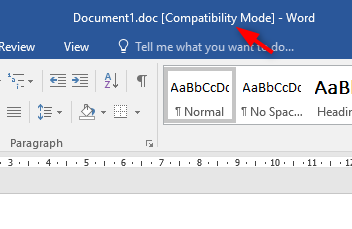
Krok 4: Chcete-li deaktivovat režim kompatibility, musíte nejprve přejít na Soubor.

Pak přejděte na Info Jak je ukázáno níže.
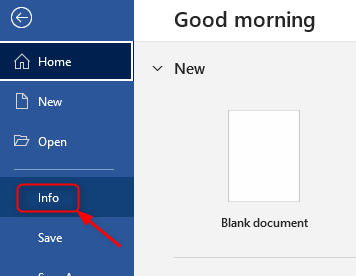
Krok 5: Dále klikněte na Konvertovat.
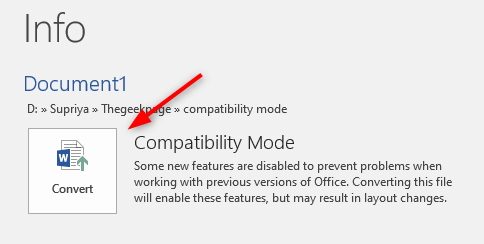
Krok 6: Po zobrazení dialogového okna pro potvrzení klikněte na OK tlačítko pro vypnutí režimu kompatibility pro aplikaci MS Word ve Windows 10, jak je znázorněno na obrázku níže.
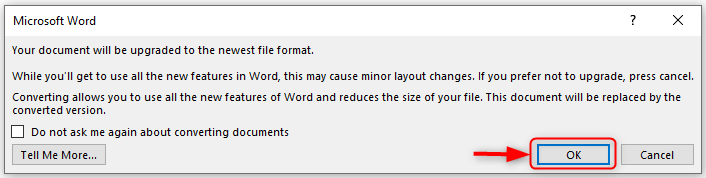
Krok 7: Po dokončení kroku 6 můžete vidět, že režim kompatibility v záhlaví zmizel a dokument bude nyní uložen v nejnovějším formátu aplikace MS word.
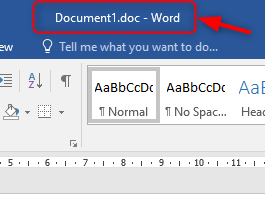
Tímto způsobem můžete zakázat režim kompatibility v MS word na Windows 11. Doufám, že vám tento článek pomohl. Zanechte prosím níže komentáře.
Děkuji!
![Jak chránit heslem dokument aplikace Word [Průvodce šifrováním]](/f/70274b60b6552cf72c0e63c978c40fcc.png?width=300&height=460)

